Betriebsmittel-Übersicht
Navigieren Sie nach dem Erstellen eines Arbeitssatzes zur Seite Betriebsmittelübersicht, um die Inspektion zu starten. Auf dieser Seite können Benutzer einen Überblick über alle Betriebsmittel erhalten, an denen sie arbeiten. Betriebsmittel können in einem Raster oder einer Tabelle angezeigt, durchsucht und gefiltert sowie über eine Minikarte angezeigt und aufgerufen werden.
Ändern der Ansicht von Betriebsmittel (Raster und Tabelle)
Benutzer können zwischen Karten- und Tabellenansicht wechseln, indem sie auf die Schaltfläche Aktionsauswahl klicken
Bildvorschau
Jedes Betriebsmittel wird als Karte angezeigt , für die das Titelbild basierend auf der höchsten Asset-Modellbewertung ausgewählt wird.
Es gibt unterschiedliche Informationen zum Betriebsmittel, die in jeder Karte angezeigt wird. - Die Anzahl der Bilder, die mit dem Betriebsmittel verknüpft sind, wird oben links auf der Karte angezeigt. - Der Betriebsmittel-/Strukturname und seine Kennung werden unten auf der Karte angezeigt. - Im oberen rechten Teil der Karte wird ein Augensymbol angezeigt, wenn Mängel für dieses Asset registriert sind, ein grünes Häkchen wird angezeigt, wenn das Asset validiert oder abgeschlossen wird, und ein ungültiges Symbol, wenn das Betriebsmittel ungültig ist. - Wenn ein Asset keine verknüpften Bilder enthält, wird ein Bildkreuzsymbol als Titelbild angezeigt.
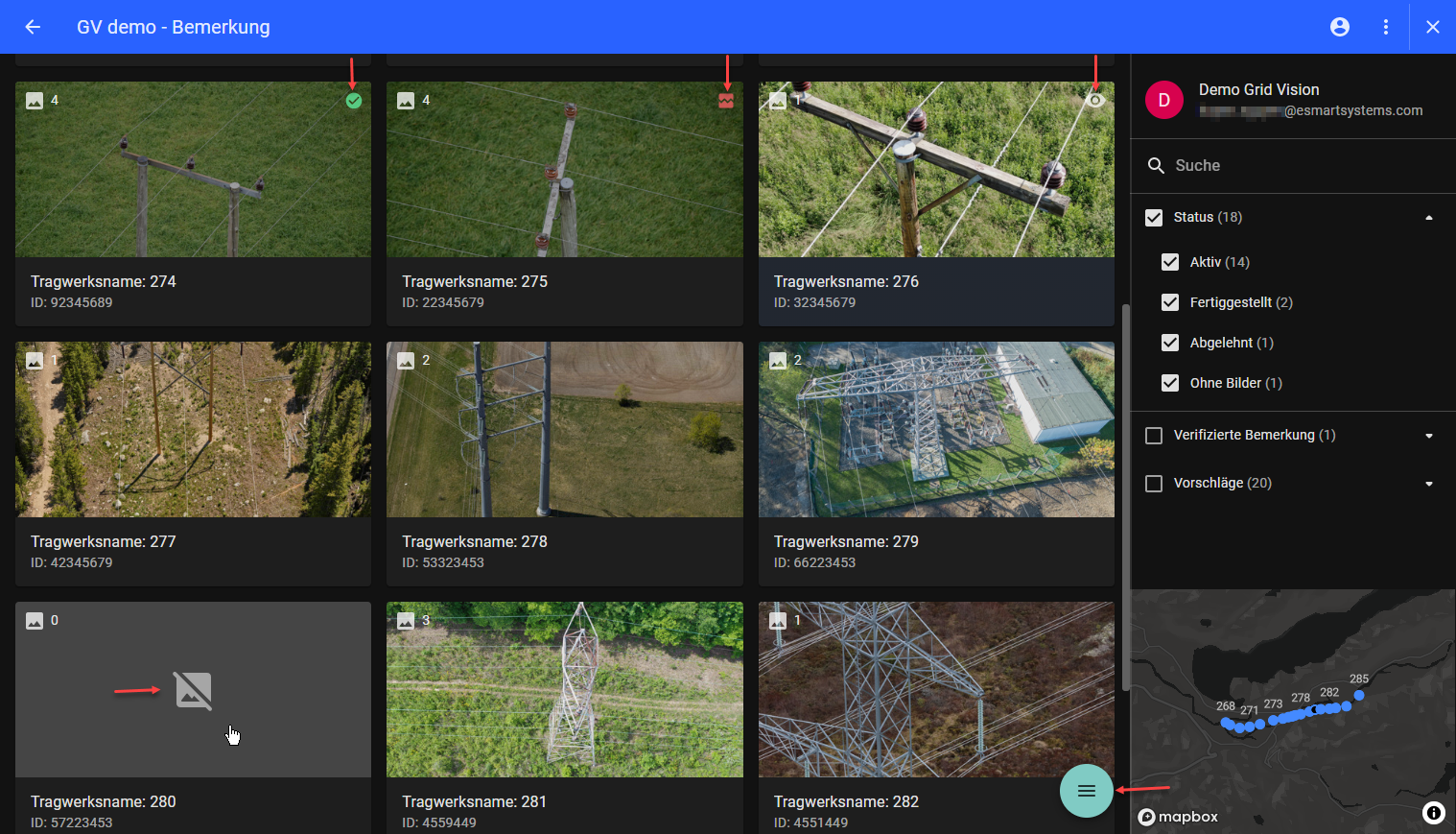
Tabellenansicht
Alle Betriebsmittel werden in der Tabellenansicht angezeigt. Diese Ansicht enthält dieselben Informationen wie die Bildvorschau. Es ist auch möglich, die Assets nach Spaltenwert zu sortieren, indem Sie auf den Spaltentitel klicken.
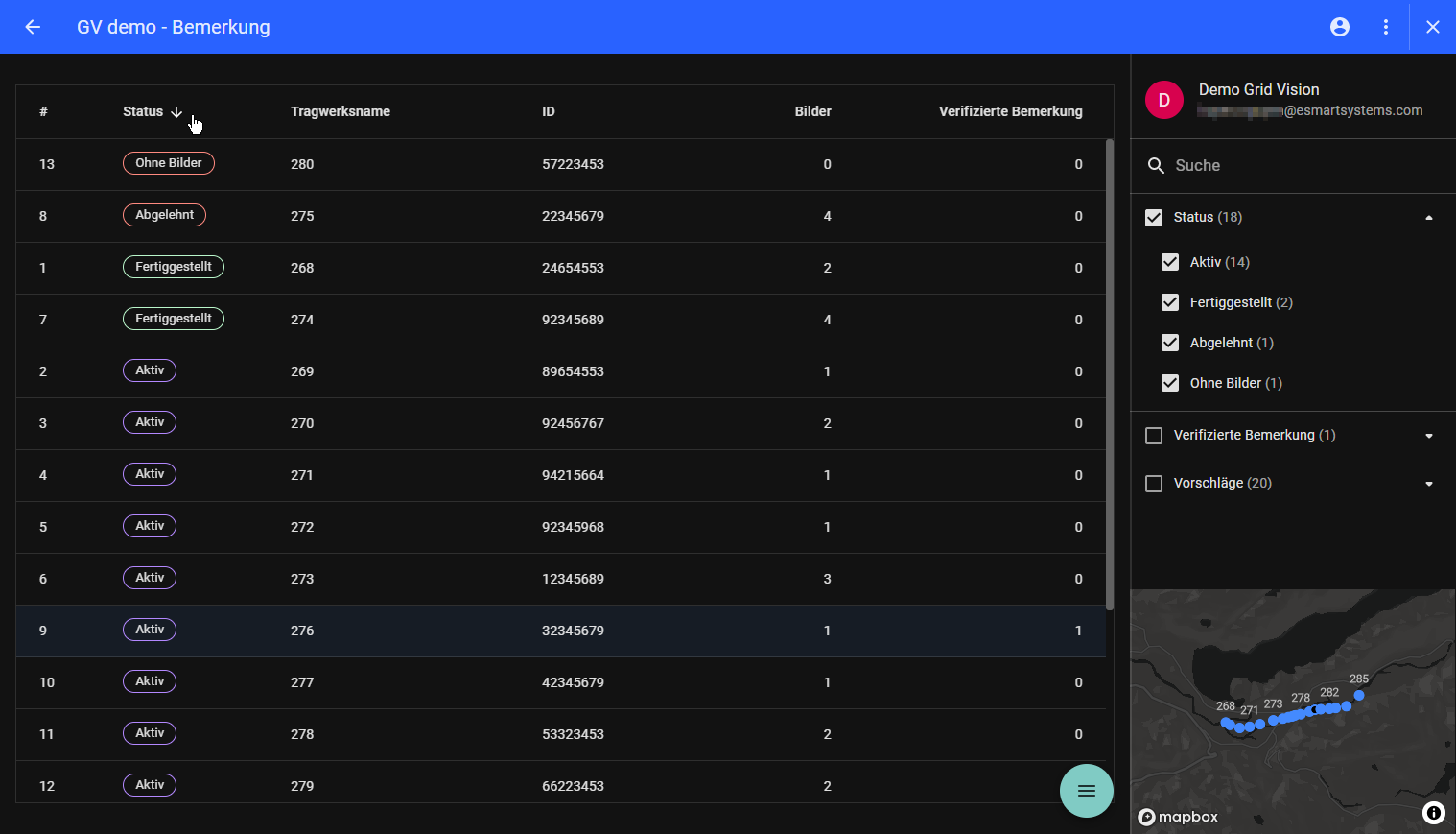
Suchen und Filtern von Betriebsmittel
1. Suche
Die Suchfunktion wird verwendet, um das gewünschte Betriebsmittel zu filtern und zu finden, indem Suchbegriffe in das Suchtextfeld eingegeben werden .
Suchbegriffe können entweder alphabetische, numerische und Sonderzeichen oder eine beliebige Kombination davon sein (Suche nach Asset-Name oder -Bezeichner). Die Suchergebnisse werden auf der Übersichtsseite angezeigt. Weitere Filter können zusammen mit der Suchfunktion angewendet werden.
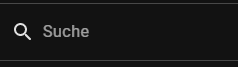
2. Filtern nach Asset-Status
Der Dropdown-Menü Status enthält 4 Status: Aktiv, Fertiggestellt, Abgelehnt, und Ohne Bilder.
-
Aktiv: Aktive Anlagen sind diejenigen, die zur Inspektion bereit sind oder sich in der Inspektion befinden. Standardmäßig ist der Status "Aktiv" ausgewählt und das Filterergebnis wird entsprechend auf dem Hauptbildschirm angezeigt.
-
Fertiggestellt: Fertige Assets sind diejenigen, die bereits geprüft wurden. Bei diesen Assets wird das grüne Häkchen angezeigt.
-
Abgelehnt: Nicht ungültig gemachte Assets sind diejenigen, die aus bestimmten Gründen als ungültig markiert wurden , z. B. falsch registrierte Mängel.
-
Ohne Bilder: Leere Betriebsmittel oder Betriebsmittel ohne verknüpfte Bilder werden weiterhin einbezogen und angezeigt, damit Inspektoren einen guten Überblick über ihre Daten haben. Diese Betriebsmittel sind als Bildkreuzsymbol gekennzeichnet , das als Titelbild angezeigt wird.
3. Filtern nach verifizierten Bemerkung
Wenn Inspektoren eine Bemerkung für ein Betriebsmittel registriert haben, werden der Fehlertyp und seine Anzahl unter dem Filter Verifizierte Bemerkung auf der Betriebsmittel-Übersichtsseite angezeigt. Benutzer können diesen Filter verwenden, um Betriebsmittel mit einem bestimmten Fehlertyp abzurufen, z. B. alle Betriebsmittel mit Spechtschäden.
4. Filtern nach KI-Vorschlägen
Bemerkung von eSmart KI werden als Vorschläge für jedes Betriebsmittel angezeigt und als KI-Vorschläge bezeichnet . Benutzer können die KI-Unterstützung und diesen Filter nutzen, um sich auf Vermögenswerte mit einem möglichen Fehlertyp zu konzentrieren, z. B. Spechtschäden.
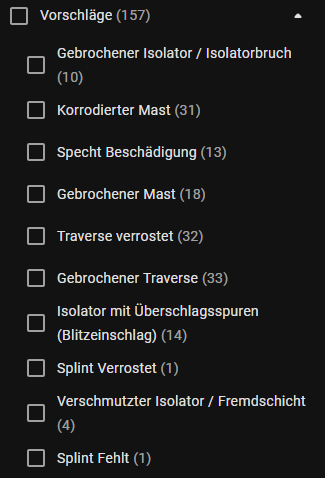
Wenn es keinen Vorschlag von der KI gibt, wird die Filteranzahl in den Vorschlägen als 0 angezeigt.
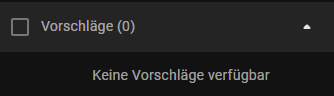
Minikarte
Benutzer können den Standort der Assets über die Minikarte im rechten unteren Teil des Fensters einsehen. Betriebsmittel werden als blaue Punkte dargestellt. Die Benutzer können auch von der Minikarte aus zu einer Kühlstelle navigieren, indem sie auf eine Kühlstelle oder einen blauen Punkt klicken. Die Karte kann zwischen der Kartenansicht und der Satellitenansicht umgeschaltet werden.
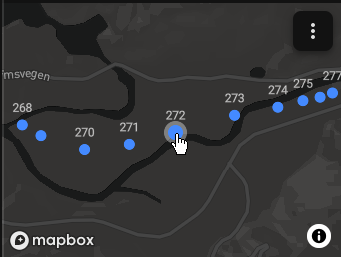
Nächster Schritt: Starten einer Inspektion auf der Seite "Betriebsmittel-Ansicht"
Siehe Seite "Asset-Ansicht ".